Windows Server 2008 R2 Active Directory Kurulumu
WİNDOWS SERVER 2008 R2 ACTİVE DİRECTORY KURULUMU
nnnnMerhaba Arkadaşlar bu makalemizde Windows Server 2008 R2 üzerine active directory kurulumunnbahsedeceğiz.
nnnnActive Directory nedir?
nnnnKısaca anlatmak gerekirse şirketimizin sistemlerini merkezi bir yerden yönetmektedir.Kullanıcınhesapları,gruplar,yazıcılar,klasörler vs. gibi örnekler verebiliriz.
nnnnActive Directory’nin ilk uygulaması, Windows Server 2000 ile gerçekleşmiştir. LDAP uyumlu bir veritabanıdır.
nnnnActive Directory yönetimsel araçları; ActivenDirectory Users and Computers , Active Directory Domains and Trusts , ActivenDirectory Site and Services
nnnnActive Directory’nin veritabanı ntds.dit dosyasıdır. Yapılan bütün işlemler önce loglara, daha sonra danntds.dit’e yazılır.
nnnnŞimdi kuruluma geçebiliriz.
nnnn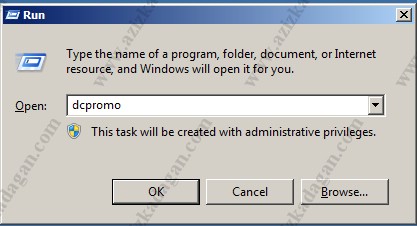
Resim-1’de gördüğümüz üzere çalıştır alanına DCPROMO komutu ile AD kurulumuna başlıyor.Tabi dcpromo yerine istersek Server Manager konsolundan Add Role sekmesini kullanarakta kurulum yapabilmekteyiz.
nnnn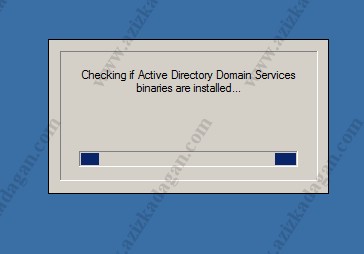
Resim-2’de Komutu çalıştırdıktan sonra gerekli servislerin başladığını görüyoruz.
nnnn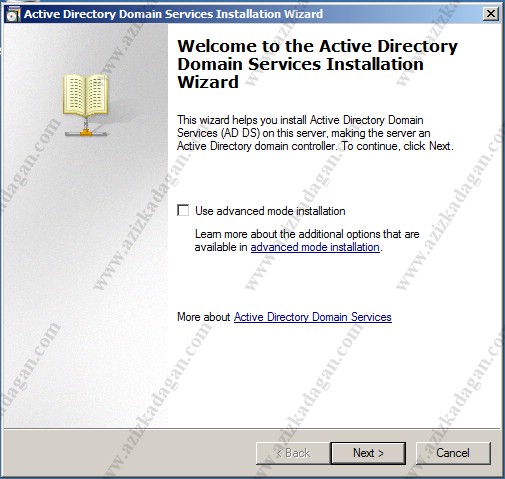
Resim 3’de Karşımıza bir ekran gelicektir.Bu ekranda bir değişiklik yapmadan Next diyerek devam ediyoruz.
nnnn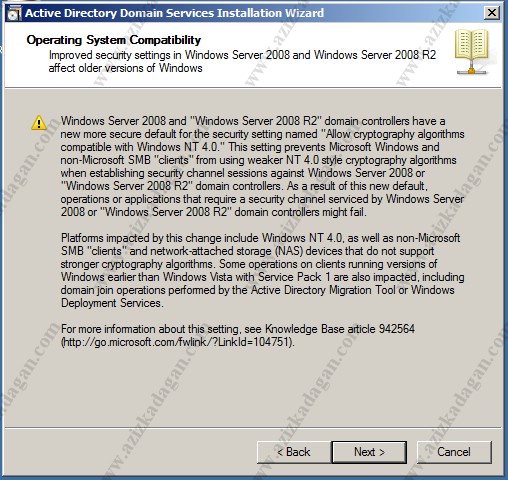
Resim 4’de Bize Windows Server 2008-Windows Server 2008 R2 ve Window NT ile ilgili bir bilgilendirme yapılmaktadır.
nnnn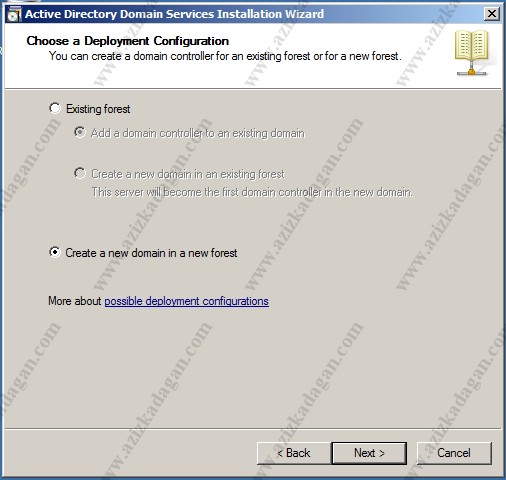
Bu ekranda ise biz yeni bir domain ortamı kurucağımızdan dolayı Create a new domain in a new forest seçeneğini şeçiyoruz.Eğer ortamımızda bir domain var ise Existing Forest seçeneğini seçerek gerekli işlemleri yapabiliriz.
nnnn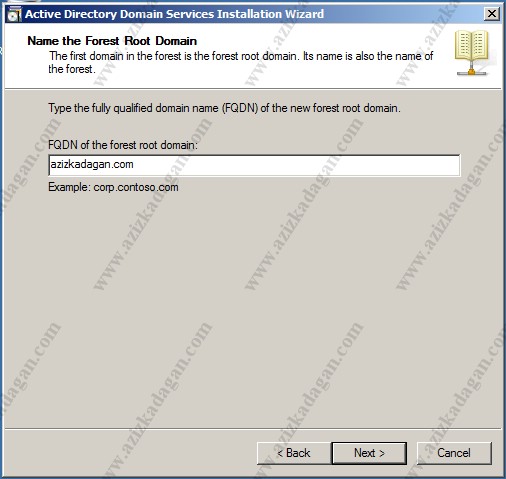
Yukarıdaki ekranda domainimizin ismini belirtiyoruz.
nnnn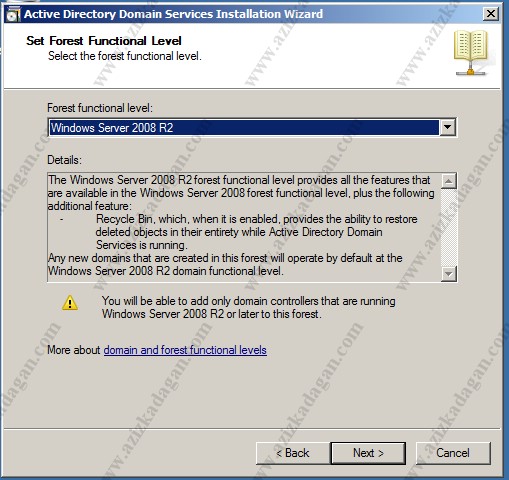
Yukarıdaki ekranda Forest seviyesini belirtiyoruz.
nnnn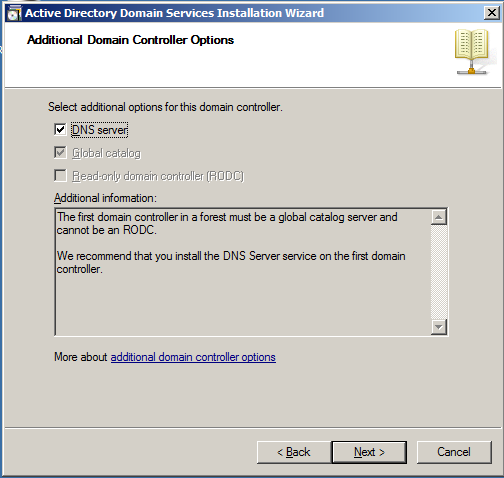
Ve sıra geldi DNS server servisinin kurulumuna,bu ekran herhangi bir değişikliknyapmadan Next diyerek devamnediyoruz.
nnnnNot:DNS server’ı başka bir sunucuya yükleyedebiliriz.En sağlıklısı aynı server üzerine kurulu olmasıdır.
nnnn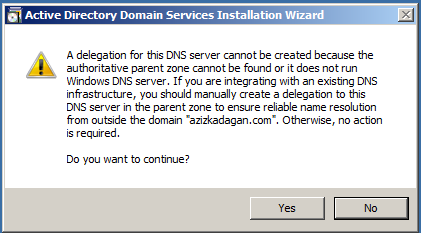
Dns servisinin kurulması için bizden onay istemektedir.Yes diyerek devam ediyoruz.
nnnn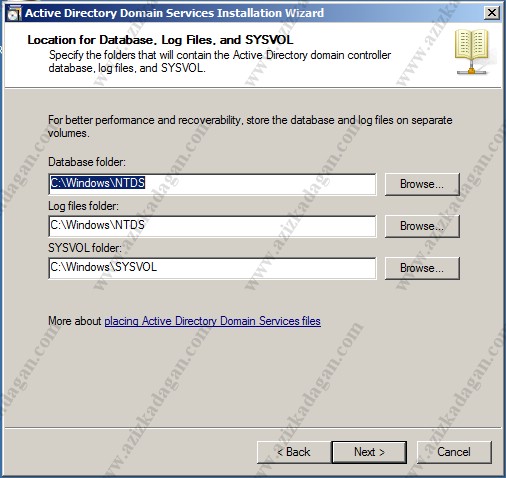
Active Directory’nin Log dosyaları,database dosyaları ve SYSVOL klasörlerinin disk üzerinde hangi konumda yer tutacağını belirtiyoruz.Kurulumdan sonra değiştirme şansımız vardır.
nnnn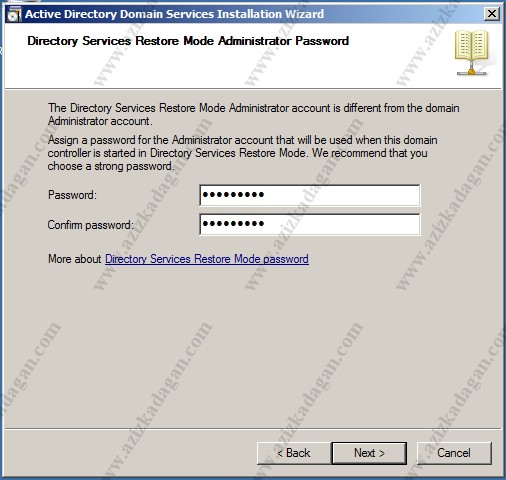
Bu ekran çok önemlidir.AD Restore Mode için şifre belirlediğimiz yerdir.AD ile ilgili bir problemde geri dönmemiz için burda vermiş olduğumuz şifreyi kesinlikle unutmamamız gerekmektedir.Şifremizi belirledikten sonra next diyerek devam ediyoruz.
nnnn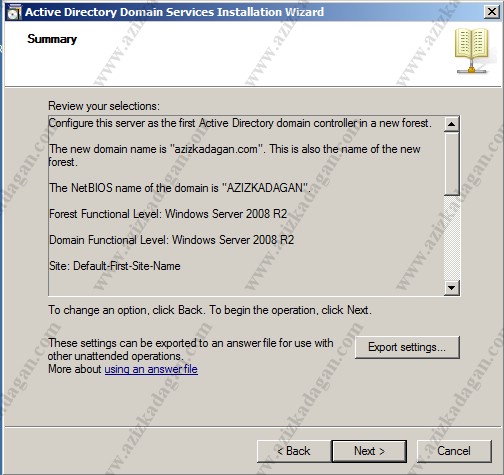
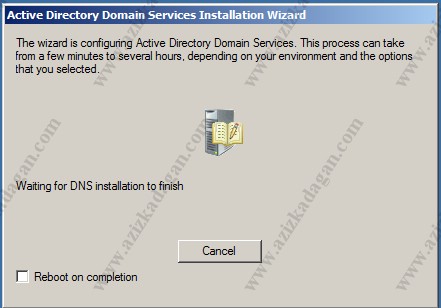
Ve kurulum başlamıştır.Reboot on completion şeçeneği seçersek kurulum tamamlandıktan sonra otomatik olarak sunucumuz yeniden başlıycaktır.
nnnn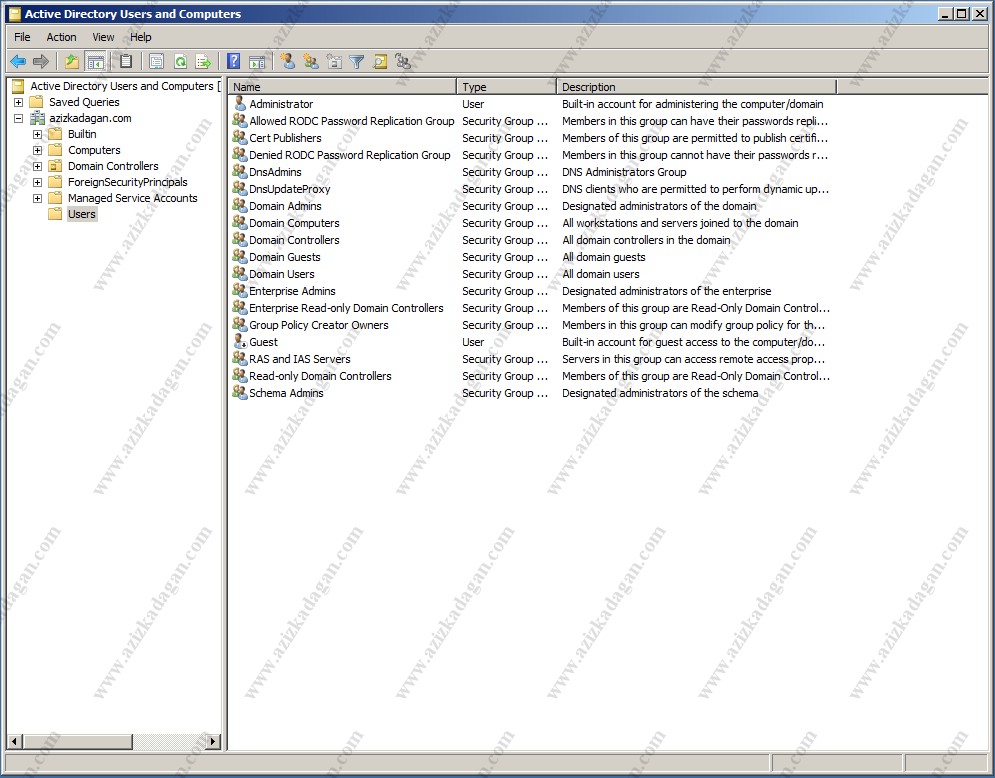
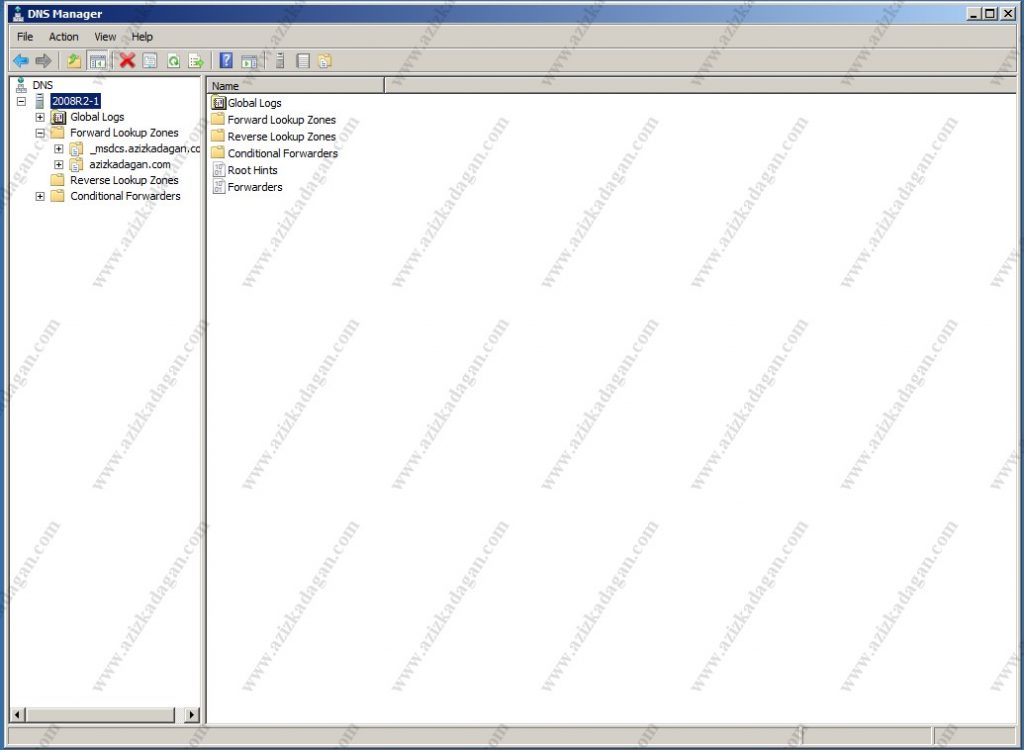
Active Directory kurulumumuz yukarıda görmüş olduğumuz tamamlanmıştır.
nnnnUmarım faydalı bir makale olmuştur.
nnnnGörüşmek üzere.
n